Por selena komezActualizado en noviembre 09, 2018
[Resumen]: ¿No sabes cómo grabar canciones de Apple Music en un CD? Lo que debes hacer es convertir Apple Music a MP3 al principio, y luego importar las canciones de Apple Music sin DRM en formato MP3 a iTunes Playlist, después de eso, con iTunes para grabar la lista de reproducción de iTunes en CD para reproducir o Car o en Home de forma gratuita para siempre, incluso su suscripción a Apple Music ha caducado.
"He comprado cientos de canciones en la tienda de Apple Music en iTunes, quiero escuchar mis canciones favoritas de Apple Music en el reproductor de CD de mi auto, porque mi suscripción a Apple Music ha caducado y necesito grabar Apple Music en un CD, sé cómo grabe la música de iTunes en un CD, pero no existe una opción de grabación en iTunes para grabar las canciones de Apple Music en un CD. ¿Hay alguna forma de grabar las canciones o listas de reproducción de Apple Music que luego transmití y guardé en un CD o unidad flash sin conexión, etc.?"
Respuesta: Todo lo que descargue del catálogo de transmisión de Apple Music está protegido por DRM.
El programa iTunes te permite grabar música de iTunes en un CD, pero no hay opción de grabación en iTunes para grabar las canciones de Apple Music en un CD, porque Apple Music está protegido con cifrado DRM en formato M4P, cuando haya cancelado la suscripción de Apple Music, no se podrá reproducir toda la música de Apple que transmitió, la compañía de Apple no le permitirá grabar Apple Music e iTunes alquilado o compró videos en CD o DVD, ya que iTunes descargó los videos y Apple Music descargó las pistas DRM protegido. No te preocupes, a continuación te enseñaremos Cómo grabar canciones de Apple Music en CD para disfrutar.
Hay dos formas más fáciles de lograr la grabación efectiva de Apple Music to CD.
Camino 1. Convierta Apple Music a MP3 y agregue a iTunes para grabar en un CD (Compre una vez, disfrute para siempre)
En esta parte, le enseñaremos la forma más económica de grabar Apple Music en un CD. A continuación, le pedimos que grabe las pistas de Apple Music en un CD:
* Computadora: su computadora Mac o Windows debe tener una unidad de disco que pueda grabar discos.
* Suscripción de Apple Music: agregue la música o la lista de reproducción que desee de Apple Music a iTunes.
* Un convertidor de Apple Music a CD: ayuda a los usuarios a eliminar DRM de Apple Music y convertirlos a MP3, FLAC, AC3, etc.
* iTunes: se utiliza para grabar canciones de Apple Music convertidas en CD.
* Un disco CD en blanco
Este Convertidor de música de Apple a CD – Apple Music Converter, que puede ayudarlo a eliminar el DRM de las pistas de Apple Music, y convertir las pistas de Apple Music a MP3, WAV, FLAC o AAC sin formato. Después de eliminar el DRM de las pistas de Apple Music y guardarlas en la computadora como MP3 u otro formato de audio sin DRM, ¡ya puede grabar las canciones de Apple Music en un CD ahora!


Propina: Durante el proceso de conversión, mantendrá la calidad de sonido original de tus pistas de Apple Music. Todas las etiquetas ID3 también serán guardadas.
Características principales de Apple Music Converter:
-Retire el DRM de las canciones de Apple Music de manera legal;
-Convierta las canciones de iTunes Music y Apple Music DRM-ed M4P a formatos MP3, WAV, FLAC o AAC sin DRM para reproducir música de Apple en dispositivos y reproductores de música que actualmente no son compatibles;
-Convierte audiolibros de M4B, AA, AAX a MP3 simple para reproducirlos en cualquier dispositivo;
-Ahorra dinero para disfrutar de tu música favorita de Apple para siempre;
-Mantener Apple Music para siempre, incluso después de la suscripción;
-Super velocidad rápida con 100% calidad sin pérdidas.
Pasos para eliminar el DRM de las pistas descargadas de Apple Music y grabarlas en un CD
Paso 1: Inicia Apple Music Converter en PC / Mac y agrega canciones
Descargue e inicie Apple Music Converter & DRM Removal en PC o Mac.


En este momento, cargará automáticamente su biblioteca de iTunes, todas las canciones, álbumes y listas de reproducción también aparecerán en la interfaz.

Paso 2: Selecciona Apple Music Songs o Playlist
Haga clic en la lista de reproducción en el lado izquierdo y luego elija las canciones de Apple Music de las que desea eliminar el DRM y haga clic en Agregar. Puedes agregar tantos videos musicales como quieras ... También puedes elegir una lista de reproducción completa.

Paso 3: Elija el formato de salida
Después de agregar música, todos los archivos agregados aparecerán en la interfaz principal. Haga clic en el botón de configuración para elegir MP3 como formato de salida y establecer la ruta de salida. Además, se le permite elegir la velocidad de conversión y la calidad de salida. La velocidad de conversión de Maxinum 20X y las altas tasas de bits como 320 kbps están disponibles para elegir.

Paso 4: Eliminación de DRM y conversión de Apple Music a MP3 sin DRM
El último paso, simplemente haga clic en el botón "CONVERTIR" para iniciar la conversión. Después de la conversión, puede obtener las canciones de Apple Music sin DRM en formato MP3, ¡disfrútelas en cualquier lugar que desee!

Después de la conversión, haga clic debajo del icono de la carpeta para localizar rápidamente sus músicas MP3 sin DRM. Si desea grabar las canciones de Apple Music en un CD, siga leyendo.


Paso 5: Grabar música de Apple convertida en CD
1. Abra iTunes, elija Archivo> Agregar archivo a la biblioteca ... para importar los archivos de Apple Music sin DRM convertidos a la biblioteca de iTunes.
2. Luego cree una nueva lista de reproducción (haga clic en Archivo> Nuevo> Lista de reproducción), asígnele un nombre y arrastre estas canciones de Apple Music convertidas a esta lista de reproducción.
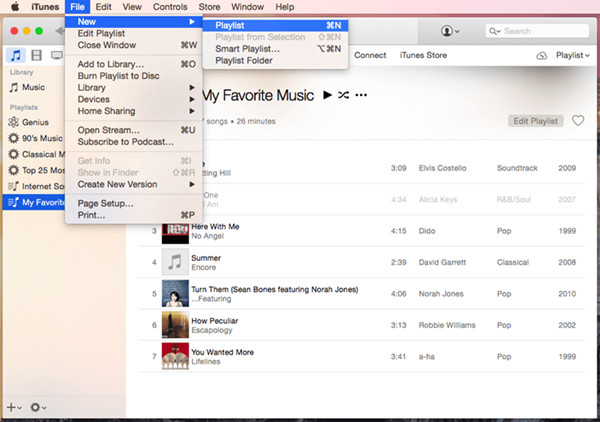
3. Inserte un CD en blanco, esperando hasta que se reconozca el disco.
4. Verifique la lista de reproducción recién creada, haga clic con el botón derecho en la opción "Grabar lista de reproducción en disco".
Consejos: En este momento, aparecerá una nueva ventana que le permitirá elegir la velocidad preferida, el formato de disco para grabar CD.
5. Haga clic en "Grabar" para iniciar el proceso de copia de todos los archivos de Apple Music en un CD.
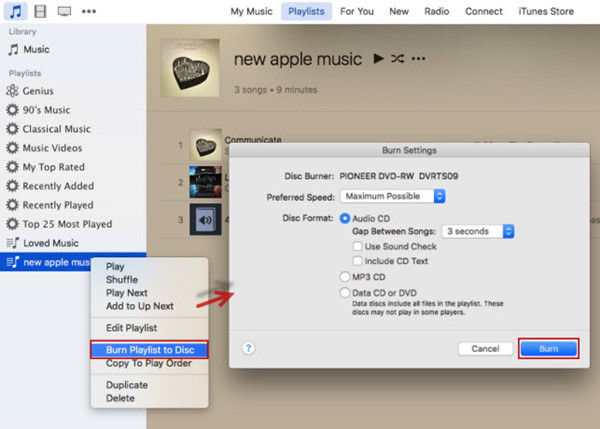
Camino 2. Compra canciones de Apple Music y quemalos en un CD
Además, puedes comprar las canciones en iTunes Store, pero este método te costará más dinero. Por lo tanto, te recomendamos que sigas la primera forma de elimina el DRM de la música de Apple y grabalas en un CD.
Como todos sabemos, Apple permite a los usuarios grabar un CD de la música que han comprado. ¿Le mostraremos cómo comprar sus canciones favoritas de Apple Music?
1. Encuentra la canción o el álbum en cuestión que quieres comprar en iTunes Store.
2. Toque el botón “Más (•••)” junto a la canción o el álbum.
3. Toque "Mostrar en iTunes Store".
4. Toque el botón "Comprar" para comprar la canción.
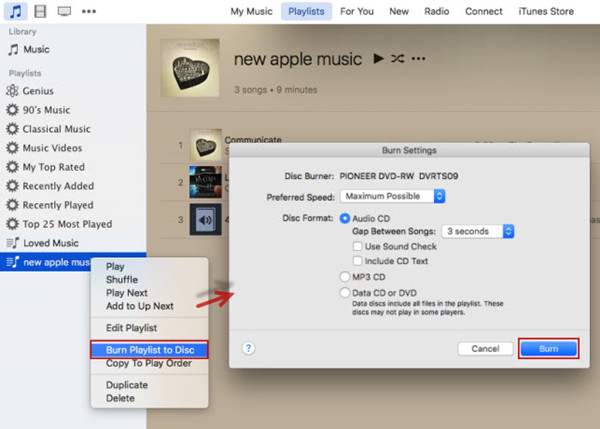
Luego, puede seguir la guía anterior para grabar la música comprada de Apple en un CD con iTunes.
Consejos Útiles: Las películas compradas o alquiladas en iTunes Store también están protegidas por DRM. Si desea eliminar el DRM de sus películas de iTunes compradas o alquiladas para reproducirlas en cualquier lugar que desee, o grabar películas de iTunes en DVD, prueba este iTunes Video to DVD Converter - iTunes M4V Converter para Mac y iTunes M4V Converter para Windows.
Artículos Relacionados
Descarga Apple Music y Playlist para escuchar sin conexión
Cómo convertir música de iTunes a MP3
Cómo convertir películas de iTunes M4V a MP4 fácilmente en Mac
Cómo sincronizar películas de iTunes con Samsung Galaxy Note 8
Cómo ver películas de iTunes en Samsung Galaxy S8
Comentarios
Rápido: necesitas iniciar sesión Antes de que puedas comentar.
No tienes cuenta aún. Por favor haga clic aquí para registrarte.

Cargando ...







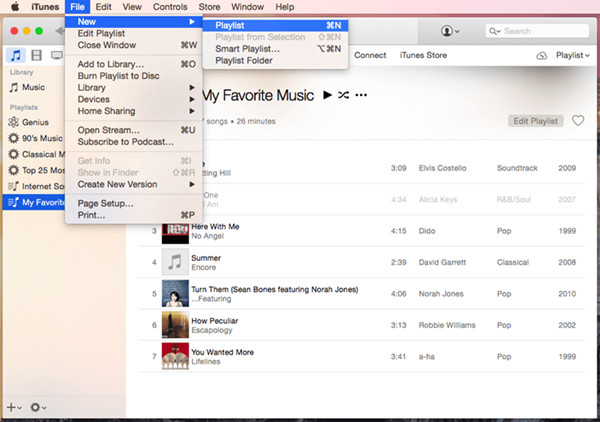
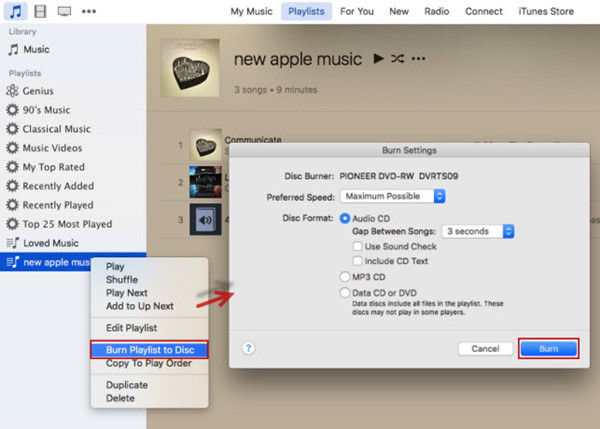
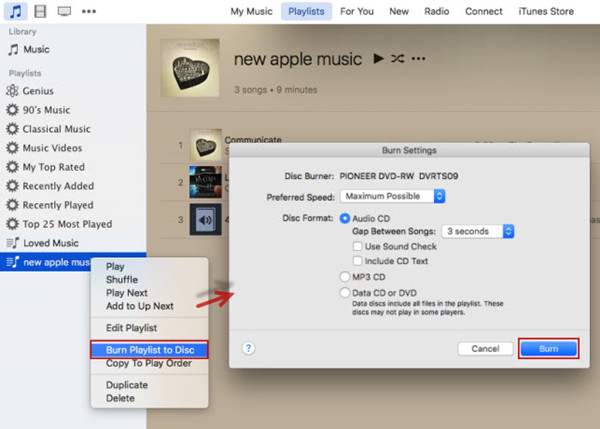








No hay comentarios todavía. Di algo...